はじめに
Linuxは、Windowsの代替を求めるSurfaceタブレットユーザーに無類の柔軟性とパフォーマンスを提供します。このガイドでは、SurfaceタブレットにLinuxをインストールする手順を説明します。軽量なOSを開発目的で使用する場合や、ユーザーエクスペリエンスの向上を目指している場合でも、Linuxはニーズに合わせたソリューションを提供します。ここでは、準備からよくある問題のトラブルシューティングまで、各ステップを詳細に説明し、スムーズで成功するインストールを確実にします。
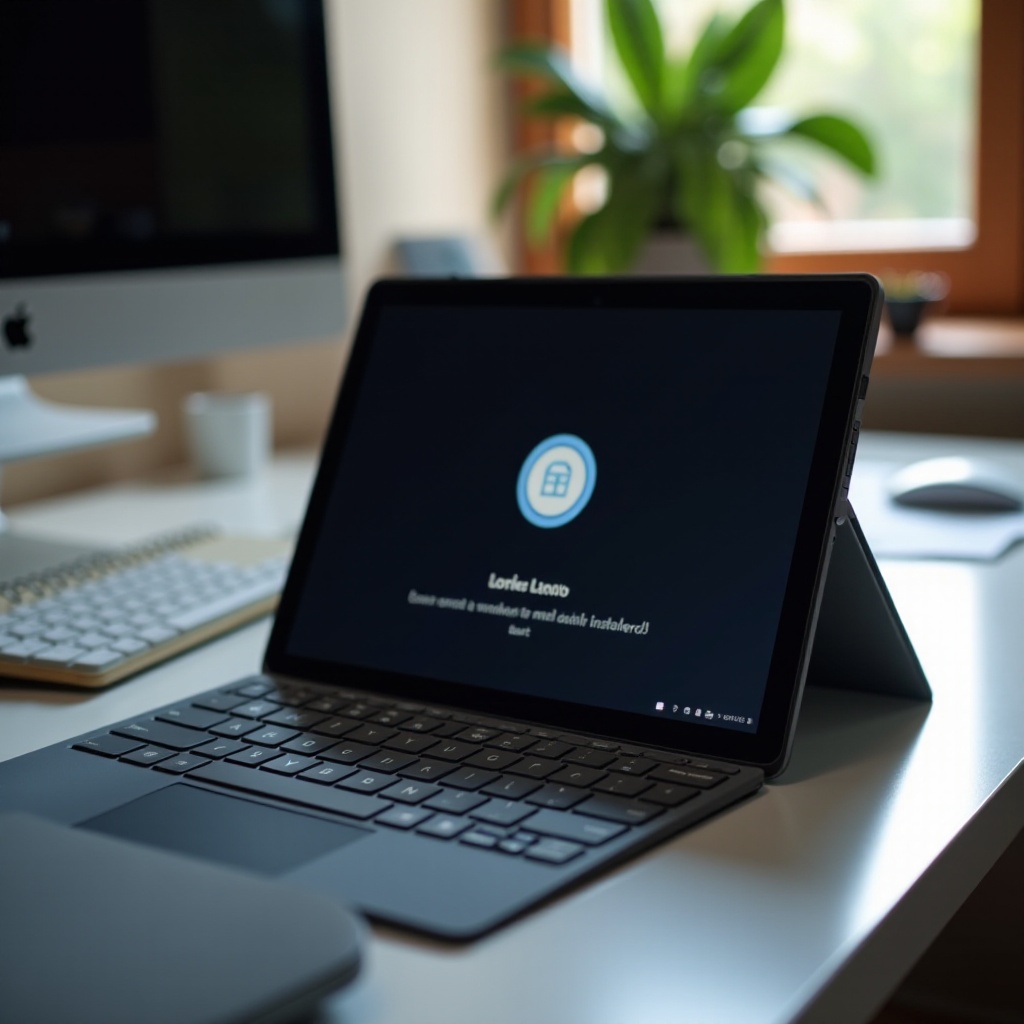
Surfaceタブレットの準備
インストールプロセスに入る前に、Surfaceタブレットの準備がスムーズなLinux体験に不可欠です。まず、重要なファイルとデータのバックアップを取ります。外部ストレージデバイスやクラウドサービスを使用して、OS切り替え中に情報が安全に保たれるようにします。
次に、Surfaceタブレットが完全に充電されているか、電源に接続されていることを確認してください。インストール中にバッテリが切れるのは避けたいものです。さらに、最新バージョンにSurfaceファームウェアを更新することを強くお勧めします。これにより、Linuxとの潜在的な互換性の問題が解決されることがあります。
最後に、UEFI設定でSecure Bootを無効化します。Secure Bootは、起動時に未承認のオペレーティングシステムの読み込みを防ぐセキュリティ機能です。無効化するには、Surfaceタブレットを再起動し、音量アップボタンと電源ボタンを同時に押してUEFIファームウェア設定に入ります。一旦入ったら、セキュリティまたは起動タブに移動して、Secure Bootをオフに切り替えます。
これらの準備が完了すれば、SurfaceタブレットでLinuxを楽しむための一歩に近づきます。
適切なLinuxディストリビューションの選択
インストールプロセスで最も重要なステップの一つが、適切なLinuxディストリビューション(ディストロ)の選択です。各ディストロには独自の機能と互換レベルがあり、Surfaceタブレットのパフォーマンスに影響します。ハードウェアサポートと軽量設計で知られているディストロは、Surfaceタブレットに最適な選択肢となることが多いです。
- Ubuntu: 使いやすいインターフェース、豊富なドキュメント、強力なコミュニティサポートで非常に人気のあるディストロ。
- Fedora: 最新の機能と頻繁なアップデートを提供し、最新の進歩を求めるユーザーに最適。
- Linux Mint: シンプルで堅実なパフォーマンスで評価されており、使いやすいオプション。
- Manjaro: 優れたハードウェアサポートとローリングリリースモデルで知られており、常に最新のソフトウェアを提供。
各ディストロを調査し、自分のニーズと技術的な快適さに合ったものを選択してください。選択したディストリビューションの公式ウェブサイトからISOファイルをダウンロードし、次のステップ:ブート可能なUSBドライブを作成する準備をします。
ブート可能なUSBドライブの作成
選択したLinuxディストリビューションをダウンロードしたら、次のステップはブート可能なUSBドライブを作成することです。これを使ってSurfaceタブレットにLinuxをインストールします。必要なものは以下の通りです:
- 少なくとも8GBのストレージを持つUSBドライブ。
- Rufus(Windowsユーザー向け)またはEtcher(Windows、macOS、およびLinuxで利用可能)などのツール。
Rufusを使用してブート可能なUSBドライブを作成するには、以下の手順に従います:
- コンピュータにUSBドライブを挿入します。
- Rufusを開くと、自動的にUSBドライブが検出されます。
- 「選択」ボタンをクリックし、先ほどダウンロードしたLinuxのISOファイルを選択します。
- 「パーティションスキーム」が「GPT」に設定され、「ファイルシステム」が「FAT32」に設定されていることを確認します。
- 「開始」をクリックし、プロセスが完了するのを待ちます。
完了後、ブート可能なUSBドライブの準備が整いました。これで、SurfaceタブレットにLinuxをインストールする準備ができました。

SurfaceタブレットでのLinuxの起動とインストール
ブート可能なUSBドライブの準備が整ったら、SurfaceタブレットにLinuxをインストールする時が来ました。手順を以下に示します:
- USBドライブをSurfaceタブレットに挿入します。
- デバイスを再起動し、音量ダウンボタンを押しながら電源ボタンを同時に押してブートメニューにアクセスします。
- ブートオプションからUSBドライブを選択します。
SurfaceタブレットはUSBドライブから起動し、Linuxディストロのインストール画面を表示します。インストールの手順は以下の通りです:
- メニューから「インストール」を選択します。
- 好みの言語とキーボードレイアウトを選択します。
- Wi-Fiネットワークに接続し、インストール中に更新とサードパーティのソフトウェアをダウンロードします。
- インストールタイプに進みます。初心者には「ディスクを消去してLinuxをインストール」オプションが推奨されます。これにより、WindowsがLinuxに置き換わります。上級ユーザーは好みに応じてディスクをパーティション分割できます。
- プロンプトに従い、ユーザー情報を追加し、システムを設定します。
インストールプロセスには時間がかかることがあります。完了後、Surfaceタブレットを再起動し、USBドライブを取り外します。タブレットがLinuxで起動し、ポストインストールのセットアップに向けて準備が整います。
ポストインストールのセットアップ
Linuxのインストールが成功した後、いくつかのポストインストールステップによりSurfaceタブレットのパフォーマンスを最適化します。 まず、システムを更新してすべてのパッケージを最新かつセキュアに保ちます:
- ターミナルを開きます。
- Ubuntuや似たディストロの場合、以下を入力します:
sudo apt update && sudo apt upgrade
次に、ハードウェアの互換性を確保するために必要なドライバをインストールします。タッチスクリーン、カメラ、その他のコンポーネントのためのSurface専用ドライバをインストールできます。これにはターミナルを使用します:
- リポジトリを追加:
sudo add-apt-repository ppa:tuxonice/ppa - 更新とインストール:
sudo apt update && sudo apt install linux-surface
最後に、デスクトップ環境をお好みにカスタマイズしてください。追加のソフトウェアをインストールし、設定を調整し、Surfaceタブレットをフルに活用できるように個人化します。
よくある問題のトラブルシューティング
SurfaceタブレットにLinuxをインストールする際、いくつかのよくある問題に遭遇する可能性があります。スムーズな体験のための解決策は以下の通りです:
-
タッチスクリーンの問題:適切なドライバがインストールされていることを確認してください。先述のSurface Linux Kernelの追加で大部分のタッチスクリーンの問題が解決されるはずです。
-
Wi-Fiの接続:Wi-Fiの問題が発生した場合、ネットワークドライバを更新してください。ターミナルコマンド:
sudo apt-get install firmware-iwlwifi -
バッテリー寿命:ツールTLPを使用してバッテリーの最適化設定を行うことができます。ターミナルからTLPをインストール:
sudo apt install tlp -
ソフトウェア互換性:一部のWindows専用アプリケーションはLinux上でネイティブに動作しないかもしれません。これらの特定のアプリケーションにはWineやVirtualBoxを使用することを検討してください。
これらのトラブルシューティング手順は、ほとんどの問題を解決し、Surfaceタブレットでの安定したLinux体験を提供します。
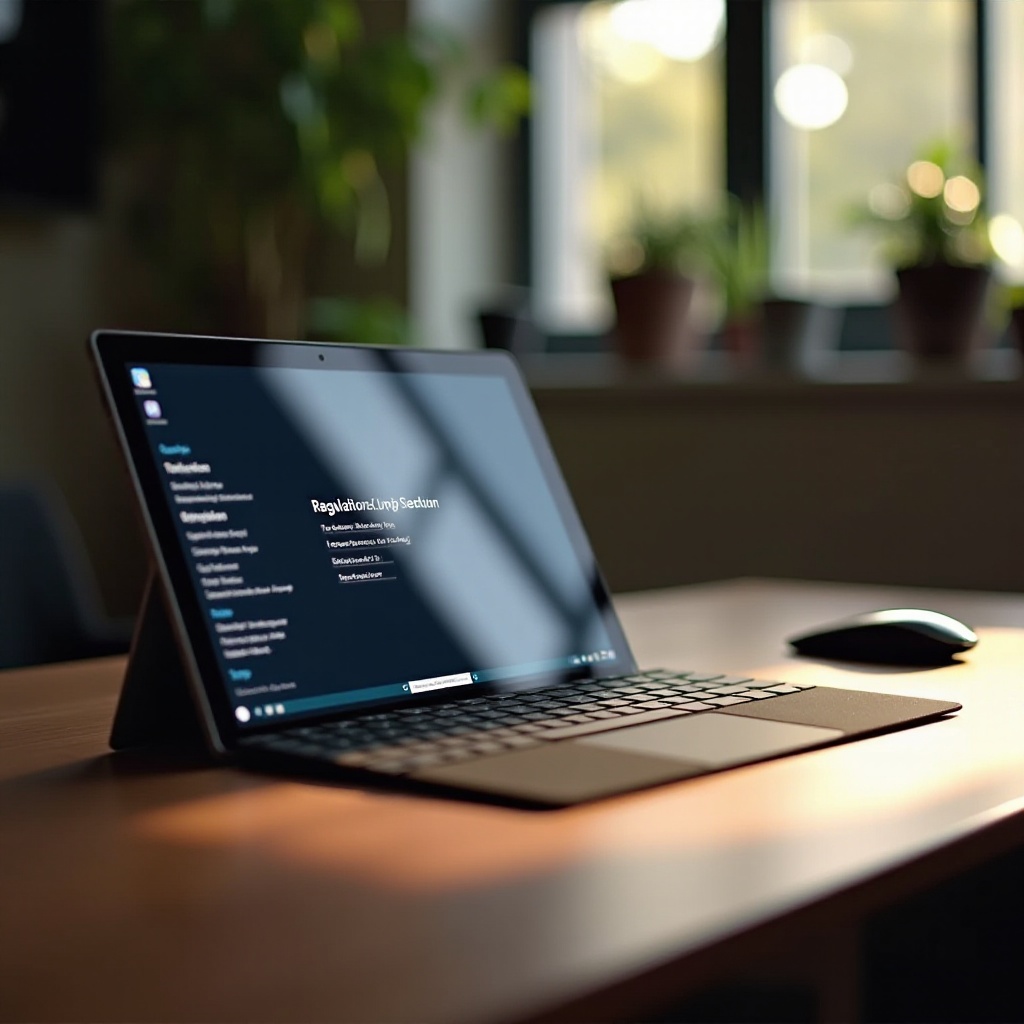
結論
SurfaceタブレットにLinuxをインストールすることで、新たな可能性が開かれ、パフォーマンスとカスタマイズの両面で向上が図れます。このガイドに従うことで、準備からトラブルシューティングまでの各ステップが、WindowsからLinuxへの成功した移行を確実にします。Linuxの力を活用し、Surfaceタブレットを多用途かつ効率的なマシンに変身させましょう。
よくある質問
SurfaceタブレットにLinuxをインストールしても安全ですか?
はい、手順を注意深く守り、開始前にデータをバックアップすれば、SurfaceタブレットにLinuxをインストールすることは安全です。
LinuxでSurfaceタブレットの全機能が動作しますか?
適切なドライバーをインストールすれば、タッチスクリーンやカメラなどほとんどの機能が正常に動作します。最適なパフォーマンスのためにいくつかの小さな調整が必要な場合があります。
SurfaceタブレットにLinuxをインストールした後、Windowsに戻せますか?
はい、Windowsインストール用のUSBドライブを作成し、Surfaceタブレットに再インストールするための手順に従うことで、Windowsに戻すことができます。


